Mahara-Abschaltung: Unterschied zwischen den Versionen
| Zeile 1: | Zeile 1: | ||
== Abschaltung von Mahara == | == Abschaltung von Mahara == | ||
Das FeU-Portfoliosystem Mahara wird zu Beginn des Wintersemesters 2024/25 | Das FeU-Portfoliosystem Mahara wird zu Beginn des Wintersemesters 2024/25 eingestellt. Es werden keine neuen Portfolios, Blogs, Seiten oder Sammlungen mehr angelegt, keine alten bearbeitet werden können. | ||
Bitte stellen Sie sicher, dass Sie | Bitte stellen Sie sicher, dass Sie zeitnah Ihr gesamtes Portfolio lokal gesichert haben, inbes. wenn Sie dies im Rahmen Ihres Studienabschlusses präsentieren müssen. Eine Sicherung (Export) ist ganz einfach. Eine kurze Anleitung finden Sie in diesem Wiki-Beitrag. | ||
Sobald Sie Ihr Portfolio lokal gesichert haben (als *.zip-Datei), können Sie dies auf Ihrem Computer entpacken und über die Datei "Index.html" lokal (aber über den Browser) öffnen und Ihre Inhalte anschauen. Diese lokale Datei können Sie auch zur Präsentation (z. B. im Rahmen der Masterverteidigung) Ihres Portfolios nutzen. | Sobald Sie Ihr Portfolio lokal gesichert haben (als *.zip-Datei), können Sie dies auf Ihrem Computer entpacken und über die Datei "Index.html" lokal (aber über den Browser) öffnen und Ihre Inhalte anschauen. Diese lokale Datei können Sie auch zur Präsentation (z. B. im Rahmen der Masterverteidigung) Ihres Portfolios nutzen. | ||
Aktuelle Version vom 26. September 2024, 15:20 Uhr
Abschaltung von Mahara
Das FeU-Portfoliosystem Mahara wird zu Beginn des Wintersemesters 2024/25 eingestellt. Es werden keine neuen Portfolios, Blogs, Seiten oder Sammlungen mehr angelegt, keine alten bearbeitet werden können.
Bitte stellen Sie sicher, dass Sie zeitnah Ihr gesamtes Portfolio lokal gesichert haben, inbes. wenn Sie dies im Rahmen Ihres Studienabschlusses präsentieren müssen. Eine Sicherung (Export) ist ganz einfach. Eine kurze Anleitung finden Sie in diesem Wiki-Beitrag.
Sobald Sie Ihr Portfolio lokal gesichert haben (als *.zip-Datei), können Sie dies auf Ihrem Computer entpacken und über die Datei "Index.html" lokal (aber über den Browser) öffnen und Ihre Inhalte anschauen. Diese lokale Datei können Sie auch zur Präsentation (z. B. im Rahmen der Masterverteidigung) Ihres Portfolios nutzen. Für die Fortführung des Portfolios wird es unterschiedliche Lösungen geben. Dies entscheiden die Lehrenden individuell.
Information für Studierende des Studiengangs „Bildung und Medien: eEducation“ mit dem Abschluss „Master of Arts (M.A.)" (Einschreibung bis Wintersemester 2022/23):
Die Fakultät für Kultur- und Sozialwissenschaften ist darüber informiert, dass die Verteidigung des e-Portfolios im Rahmen der mündlichen Abschlussprüfung die Präsentation unterschiedlicher Systeme / Formate beinhalten kann. Sie können selbst als Studierende*r entscheiden, ob Sie bisherige Inhalte in ein anderes Format überführen und dort vervollständigen möchten oder die Formate / Inhalte in Ihrer Verteidigung kombinieren.
Export / Sicherung Ihres Portfolios als html-Datei
In Mahara können Sie den Export Ihres Portfolios selbst anstoßen. Sie können eine unveränderbare HTML-Datei zur Präsentation außerhalb von Mahara oder eine standardisierte Leap2A-Datei für den Import in ein anderes e-Portfoliosystem (oder eine andere Mahara-Plattform) erzeugen. Sie können Ihr komplettes e-Portfolio oder auch nur Teile daraus exportieren.
Wir empfehlen Ihnen die Sicherung /den Abruf Ihres Portfolios als html-Datei.
Um Ihr Portfolio (oder einzelne Seiten) zu exportieren, wählen Sie den Menü-Eintrag Verwalten und dann Export:
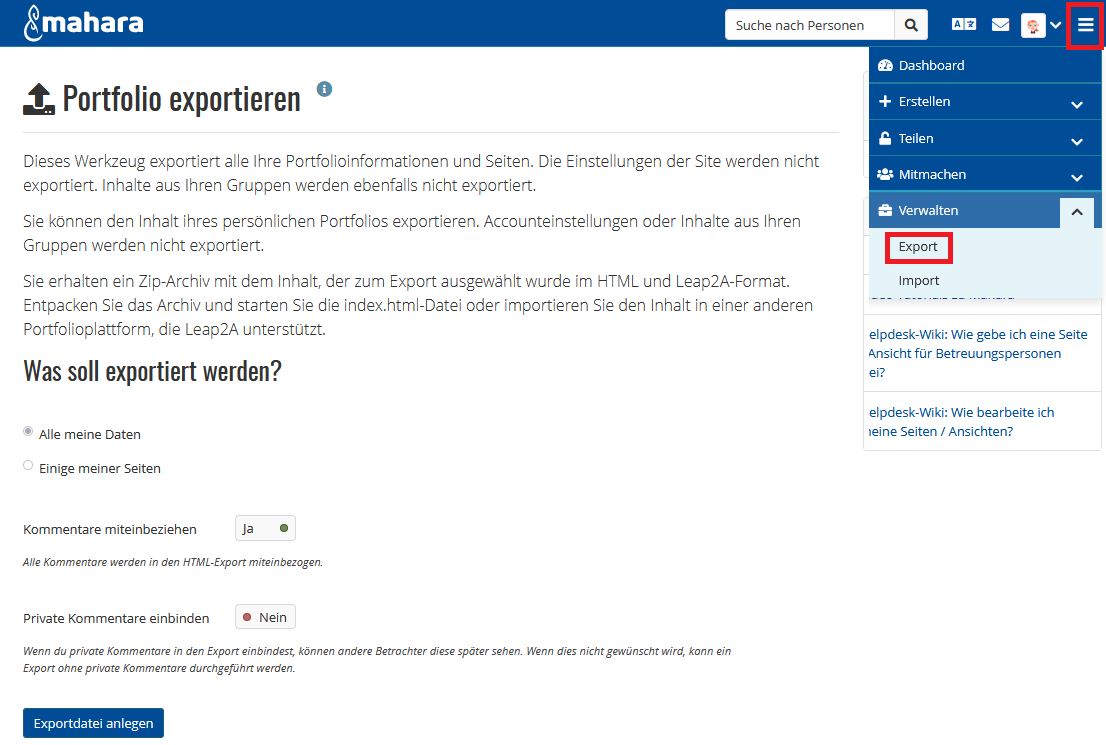
Bitte legen Sie Ihre Exportdatei an.
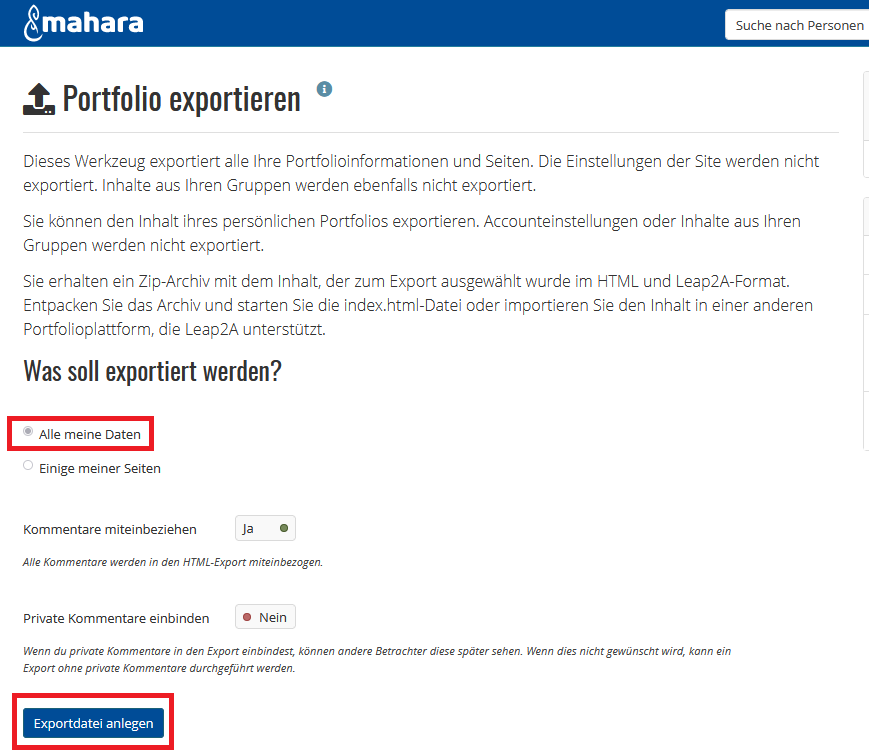
Ihr Export wird nun systemseitig bearbeitet.

Sobald der Export fertiggestellt ist, erhalten Sie in Ihrem Mahara-Posteingang eine Nachricht (Systemmeldung) darüber! (Prüfen Sie gerne im Vorfeld, ob Sie eine E-Mail-Benachrichtigung eingestellt haben, um diese Nachricht nicht zu verpassen.)
Die Nachricht enthält einen Link, über den Sie Ihre Exportdatei herunterladen können.
In der Regel finden Sie die Datei in Ihrem Download-Ordner (auch direkt im Browser):
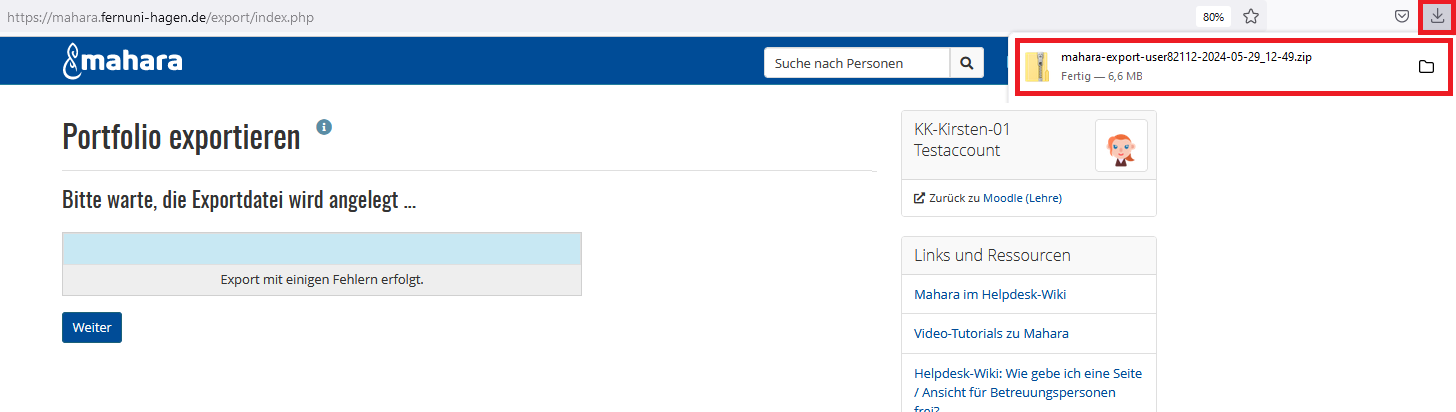
Öffnen Sie den Ordner (der Screenshot zeigt den Windows-Explorer) und extrahieren Sie die zip-Datei:
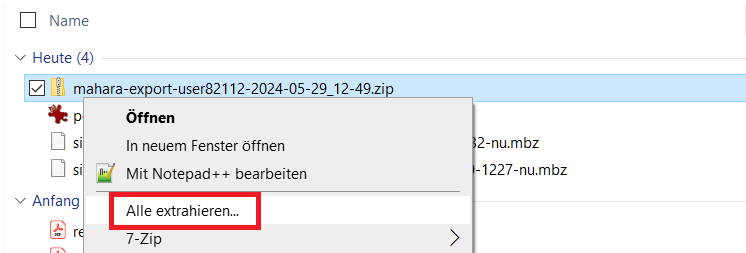
Navigieren Sie anschließend in dem extrahierten Ordner zum HTML-Ordner und der Datei index.html:
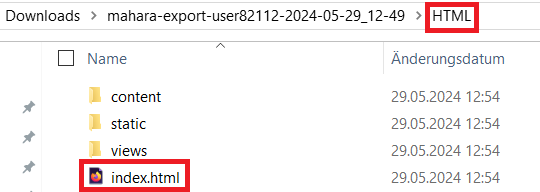
Mit einem Doppelklick öffnen Sie Ihr Portfolio lokal auf Ihrem Computer.
Beachten Sie dabei, dass die Ansicht einige gestalterische Mängel haben könnte und prüfen Sie bitte in jedem Fall, ob Ihr Portfolio komplett gesichert wurde. Testen Sie, bevor Sie Ihr Portfolio im Rahmen des Masterkolloquiums präsentieren, ob dieses lokal abrufbar und präsentabel ist.